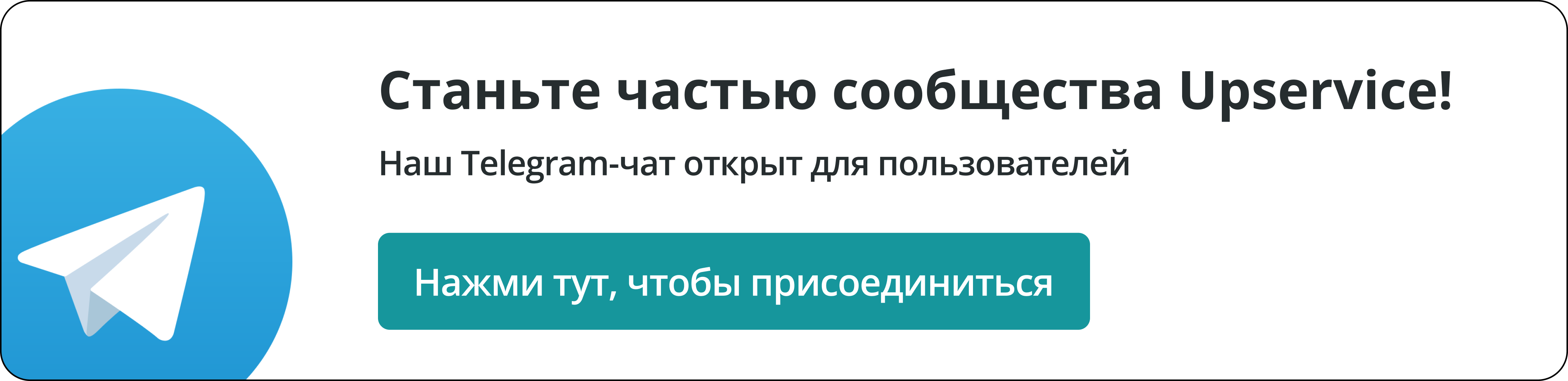Как использовать функцию замещения сотрудника в Upservice
Функция замещения сотрудника важна для непрерывной работы компании. Например, если сотрудник ушел в отпуск, на больничный или уволился, можно назначить замещающего специалиста. Это поможет избежать кадровых проблем, а задачи будут выполняться даже при отсутствии основного сотрудника.
Когда коллега пытается назначить задачу или обратиться к сотруднику, который находится в отпуске или на больничном, то Upservice покажет, что выбранный сотрудник отсутствует и кто именно выполняет его обязанности: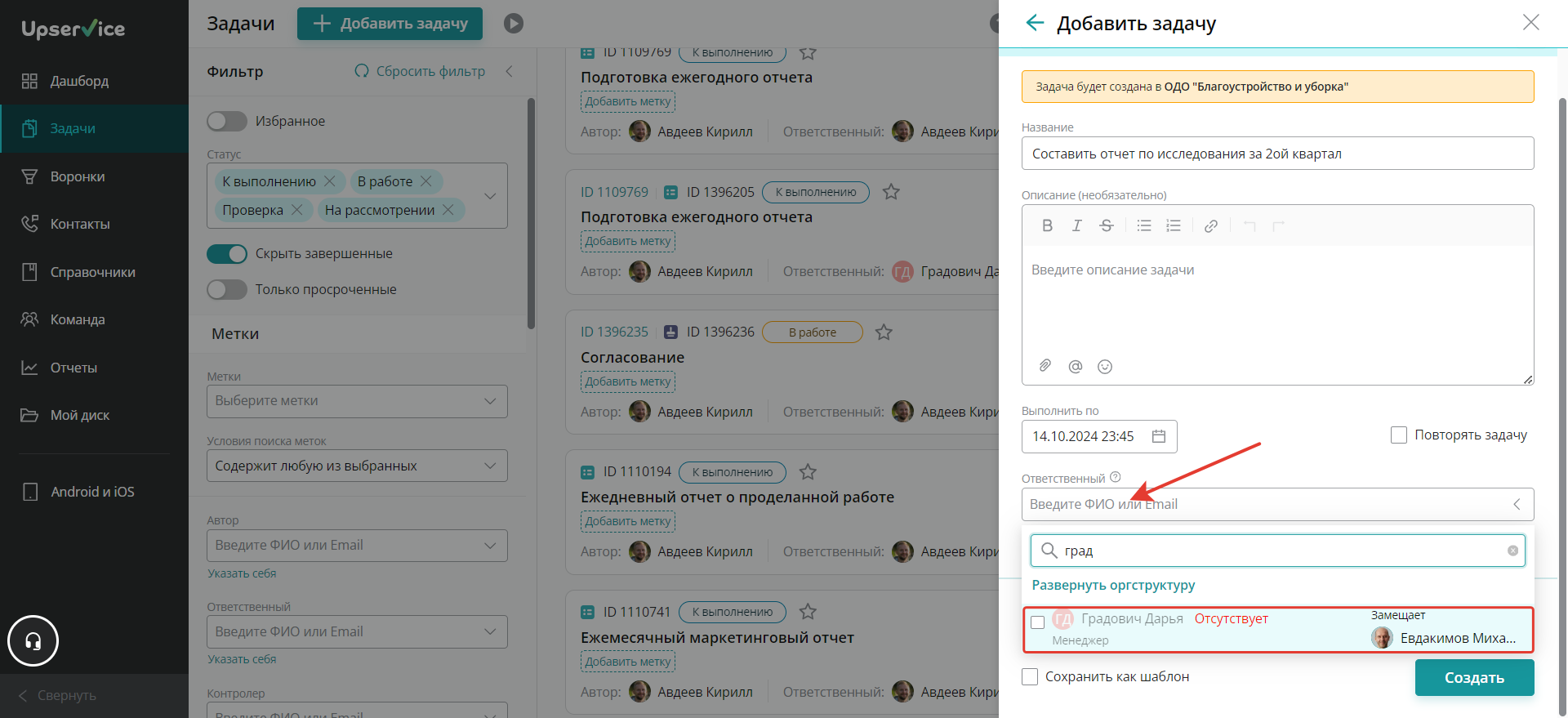
Установить (добавить) функцию Замещения могут руководитель компании, руководитель подразделения (отдела), менеджер по персоналу и сам сотрудник.
Чтобы включить Замещение, нужно в разделе «Команда» нажать на многоточие рядом с ФИО человека и выбрать «Заместить сотрудника»: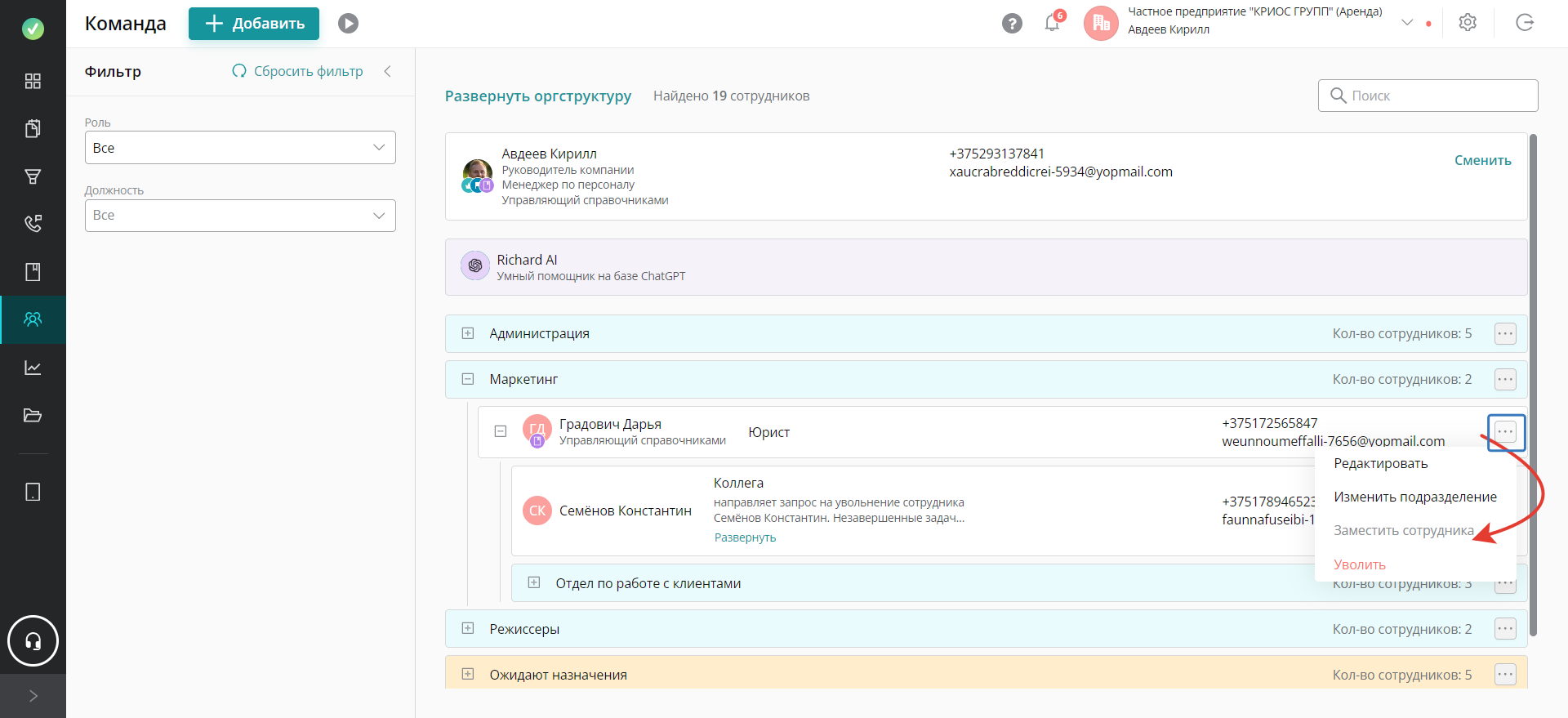
Укажите период замещения, выберите кто заместит сотрудника и укажите причину замещения. Далее нажмите «Подтвердить»: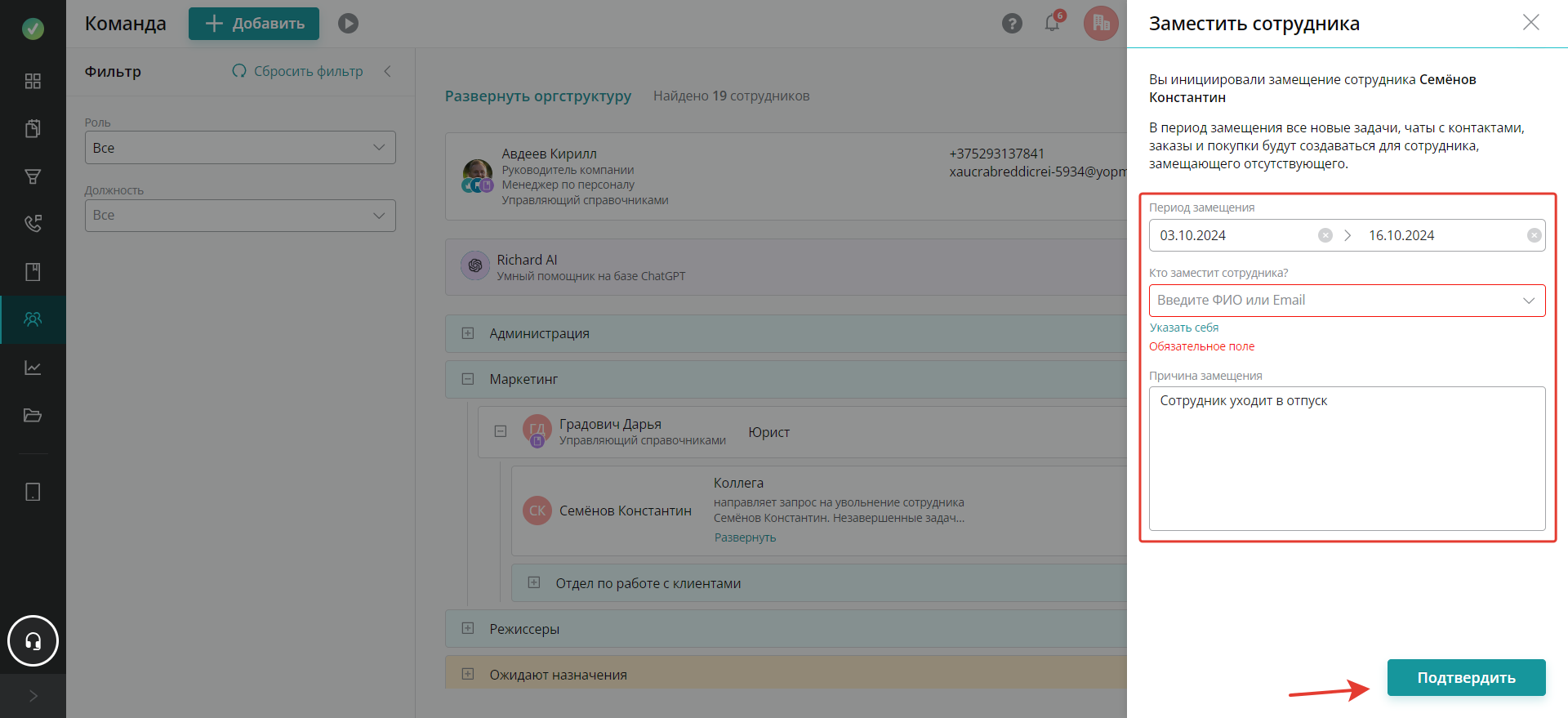
Сотрудник, которого указали замещающим получит уведомление, где будет видно: кто именно назначил его замещающим, вместо какого человека, причина замещения и период: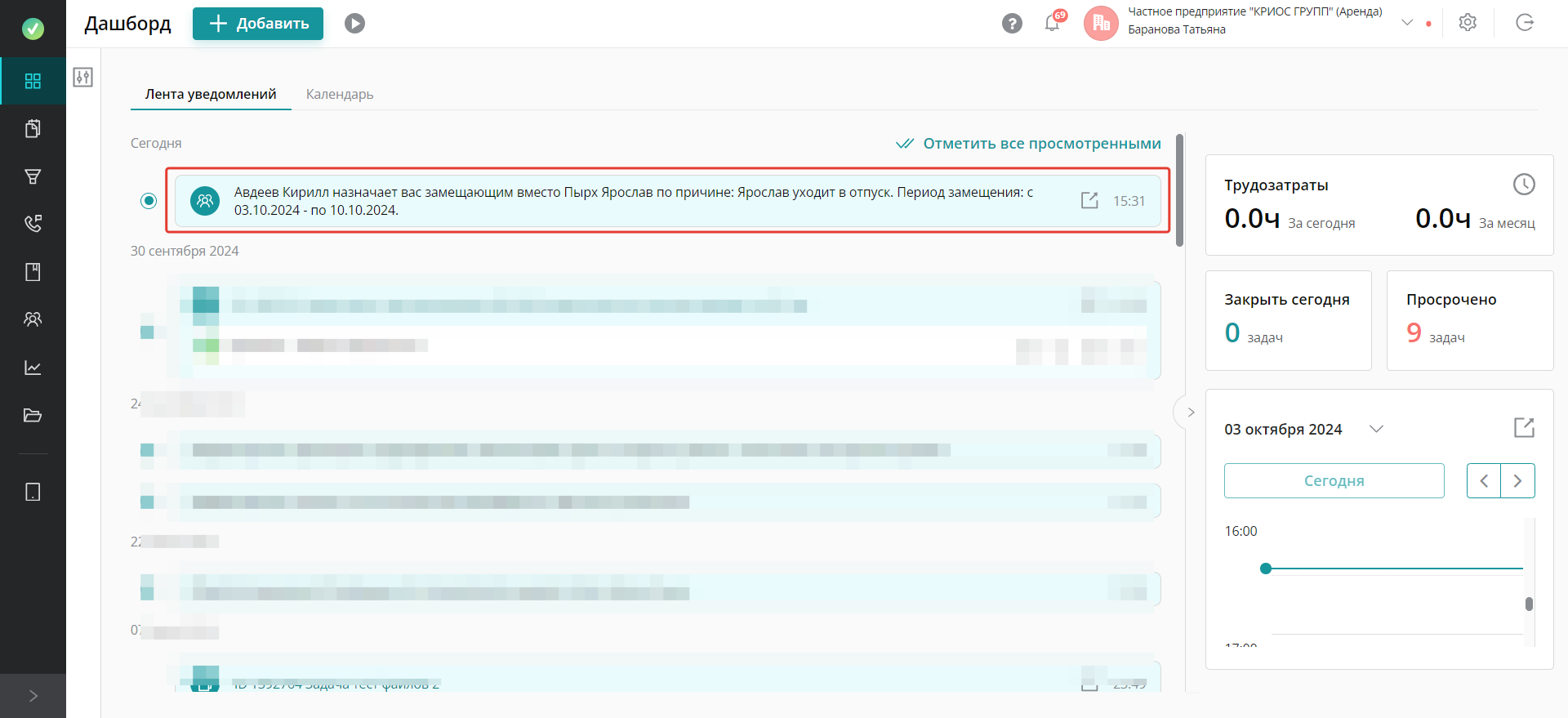
Чтобы посмотреть даты отсутствия и кто замещает сотрудника, нужно навести курсор на его аватарку в разделе «Команда»: 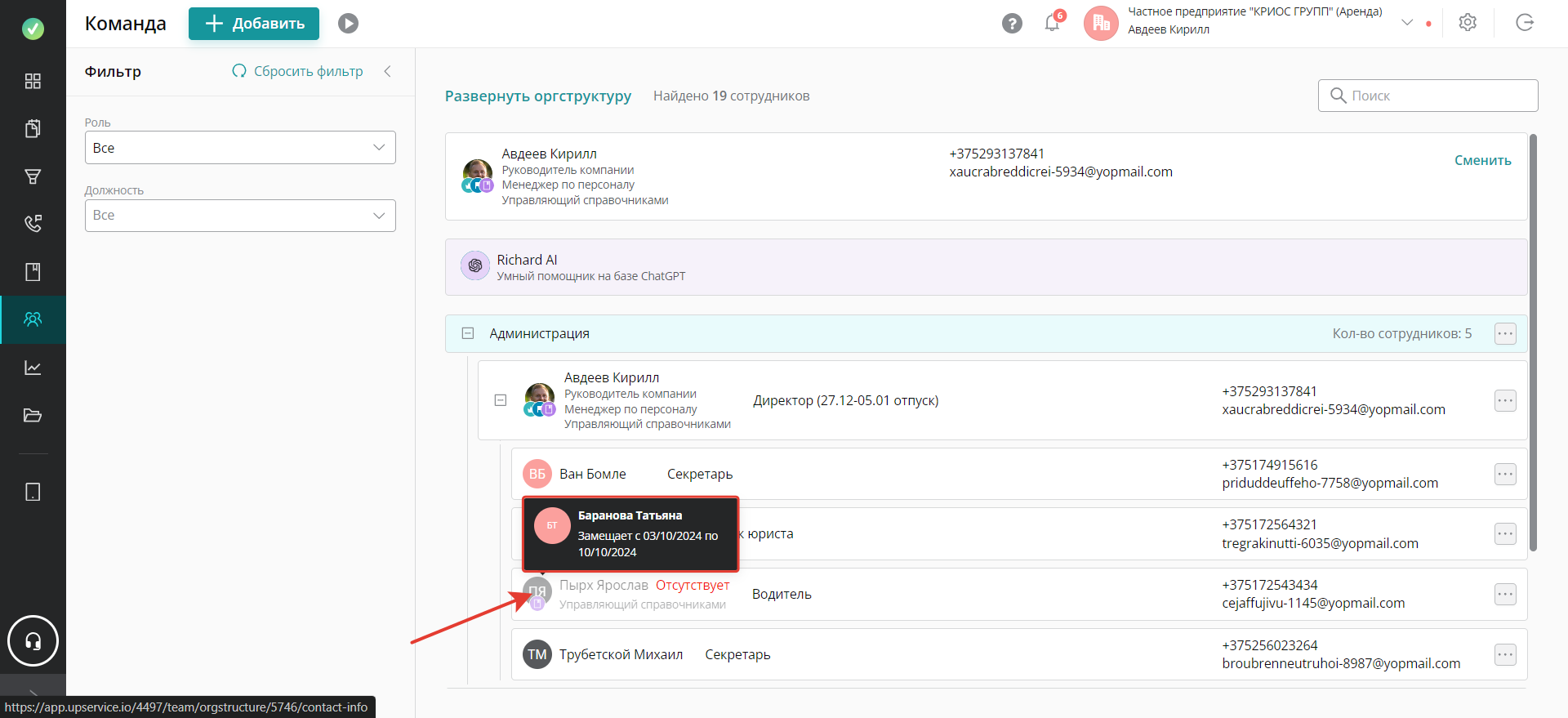
Отменить замещение могут руководитель компании, сам сотрудник, руководитель подразделения (отдела) и менеджер по персоналу.
Для этого в карточке сотрудника или в разделе «Команда» рядом с ФИО нажмите многоточие и выберите «Отменить замещение»: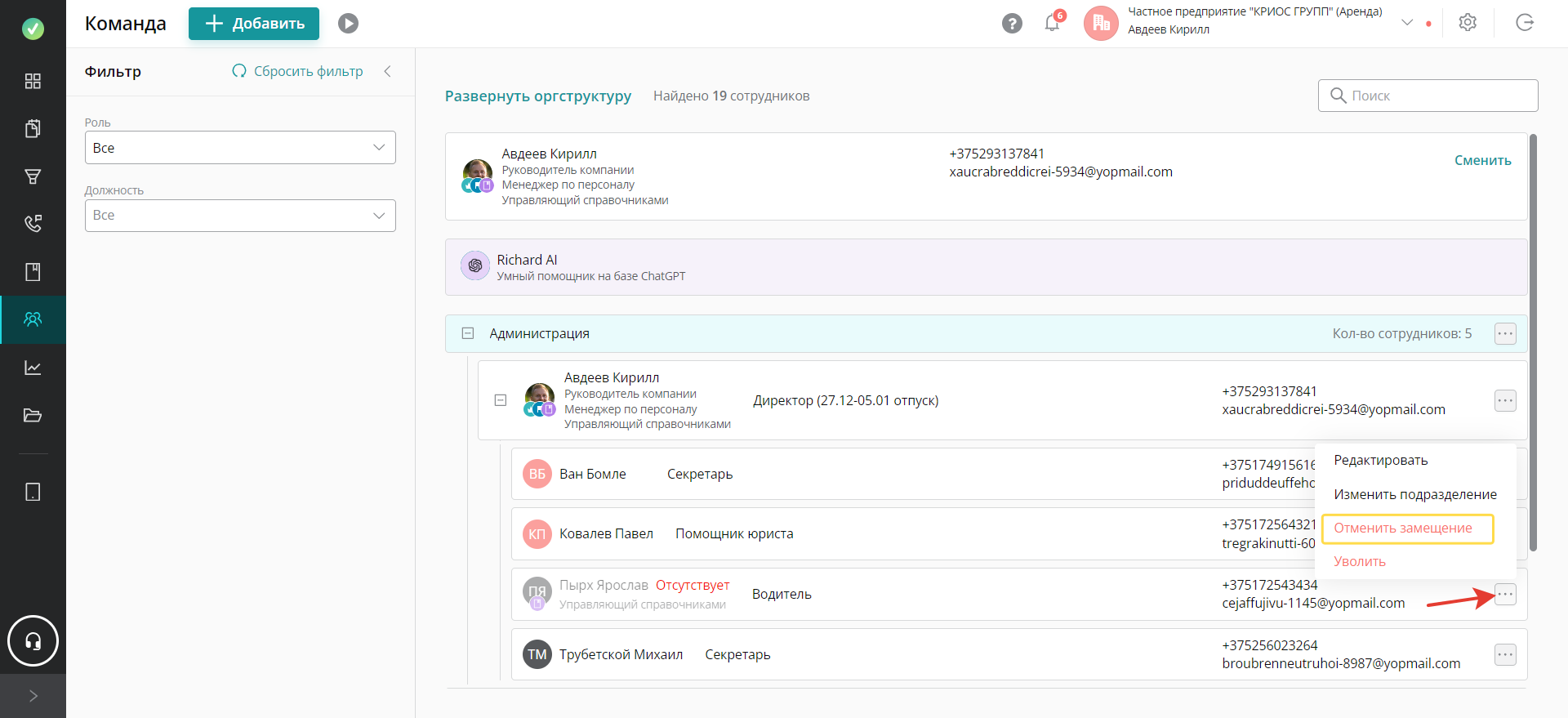
Система покажет окно с предупреждением, что после отмены замещения, сотрудник снова сможет вернуться к своей работе. Нажмите «Да», если уверены, что хотите отменить замещение.